Доброго вам дня!
Якщо у вас встановлена програма Pattern Maker. і ви користуєтеся перенабрати схемами для цієї програми в форматі .xsd, але не завжди є можливість або бажання вишивати з монітора, то рано чи пізно у вас виникає питання Як роздрукувати схему?
Ви можете купити принтер і скористатися інструкцією по роздруківці схеми, про яку я розповідала в цій статті. Відразу розгляньте питання в якому форматі вам доведеться друкувати. Для тих, хто вважає за краще вишивати по кольоровій схемі - принтер слід вибрати не монохромний, а кольоровий, а кращий вибір, звичайно, принтер лазерний - він не зажадає від вас щоденної друку, як струменевий і заправки його катріджа вистачить надовго.
У попередній версії програми можна було зробити роздруківку схеми в файл. яка виходила в форматі Tiff або MDI, а потім цей файл можна було роздрукувати на іншому комп'ютері, де встановлено принтер.
А сьогодні я вам хочу розповісти, як можна зробити переклад схеми в формат pdf - його легко відкрити на будь-якому комп'ютері з допомогою безкоштовної програми Adobe Acrobat або Adobe Reader (ці програми зазвичай встановлюються на всіх комп'ютерах разом з установкою операційної системи Windows).
Для початку нам необхідно встановити на комп'ютері програму PDFCreator. ця програма безкоштовна і завантажити її можна на офіційному сайті за посиланням
1. Відкриваємо в програмі схему, яку хочемо роздрукувати. Я покажу вам як зробити переклад схеми на прикладі схеми (Файл - Відкрити).

Крок 1 Відкриваємо файл xsd
2. В меню Вид вибираємо команду Символьний або на панелі інструментів клацаємо по значку (щоб було видно символи я збільшую масштаб до 400%).
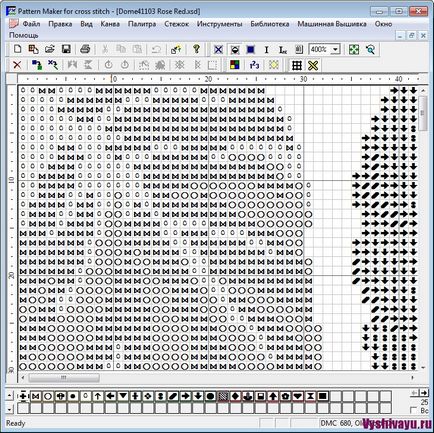
Крок 2 Вибираємо символьний вид
3. Ті, хто любить, щоб схема була роздрукована в чорно-білому варіанті, цей крок пропускають. Для того, щоб вибрати підсвічування кольором (тобто щоб на схемі був показаний колір нитки, яка використовується) в меню Палітра вибираємо команду Формат символьного виду (або клацаємо на будь-якому символі внизу на палітрі правою кнопкою миші і вибираємо команду Symbol format) і в розпочатому внизу схеми вікні ставимо галочку навпроти Показати колір за символом.
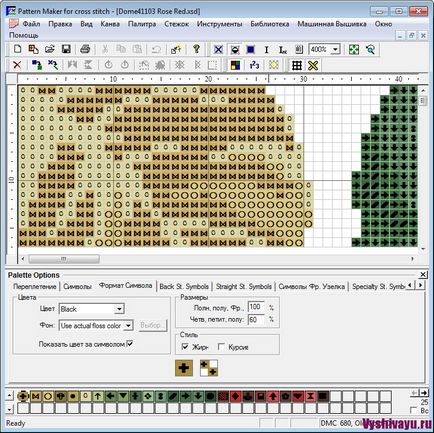
Крок 3 Показати колір за символом
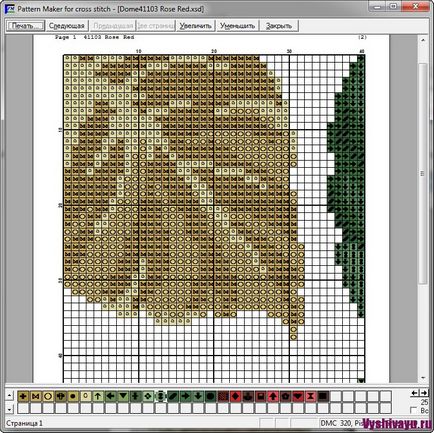
5. Зверніть увагу - вгорі наша схема ділитися на десятки і на цьому аркуші помістилося всього 40 клітинок по горизонталі. Тут кожен вибирає зручний йому формат під свій зір - якщо ви добре бачите і вам зручніше працювати з дрібної схемою (при цьому зменшитися кількість аркушів), то вам слід виводити на лист 60-70-80 символів по горизонталі. Якщо ви погано бачите і вважаєте за краще більшу схему 40 символів по діагоналі в цьому випадку - оптимальний варіант (але в цьому випадку буде дуже багато листів - в нашій схемі вийшло 20 аркушів зі схемою). Я зазвичай вибираю 50-60 символів по горизонталі.
У вікні, ви можете вибрати Підігнати схему під розмір в листах або Розмір залежить від розміру стібка.
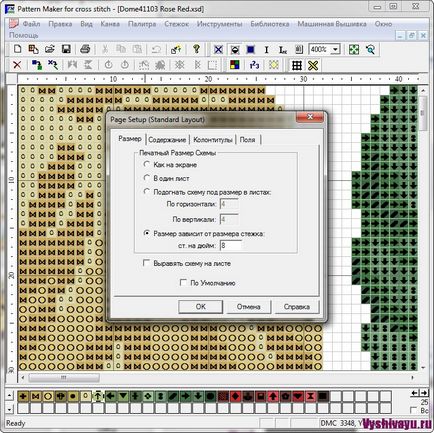
Крок 5 Установка Віда при друку
Встановивши 8 стібків на дюйм я отримала необхідний розмір стібків по горизонталі, а кількість аркушів схеми зменшилася до 15:
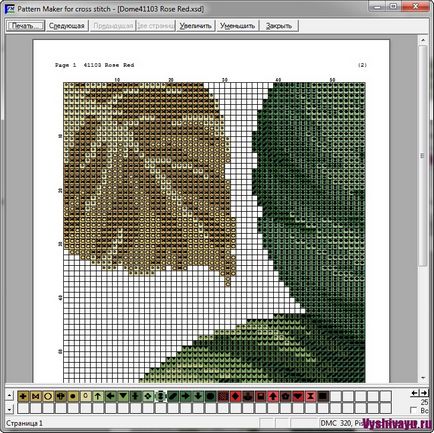
8 стібків на дюйм
Також можна спробувати підігнати схему під розмір аркушів. Я задала значення 4 листа по горизонталі і 3 по вертикалі. Схема зменшилася зовсім ненабагато, зате кількість листів стало вже 12.
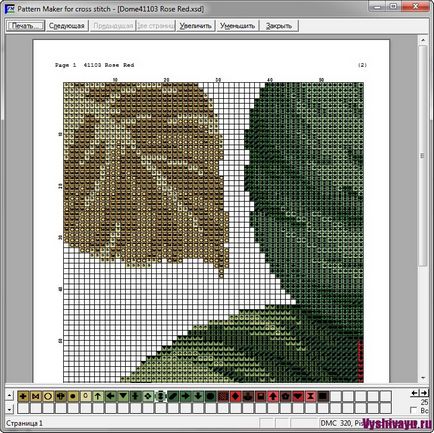
Підгонка під розмір в листах
6. Якщо вас влаштовує результат, можна переводити схему в формат ПДФ. Для цього в меню Файл вибираємо команду Друк. Як ім'я принтера вибираємо PDFCreator

Крок 6 Друкуємо в пдф
7. Натискаємо кнопочку ОК. Запускається PDFCreator.

Крок 7 меню PDFCreator
Натискаємо кнопочку Зберегти і вибираємо місце збереження файл. ГОТОВИЙ.
Якщо ви в стартовому вікні PDFCreator поставите галочку біля Після збереження відкрити збережений файл - запуститься програма і ви побачите результат збереження. Ось який файл ми отримали - завантажити.
Сподіваюся, що тепер ні в кого не виникне проблем як перевести схему з формату xsd в pdf
З найкращими побажаннями, Олена Юдіна
Подивіться також:
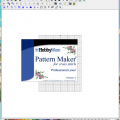
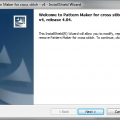
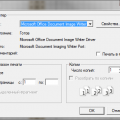

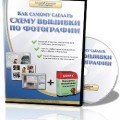
Привіт, зіткнулася з проблемою є схема в ПДФ з ПМейковской схеми в ч.б. варіанті а як перевести її назад? Буду дуже вдячна за відповідь і допомогу.
Є і така технологія, але на мій погляд дуже складна Простіше знайти перенабор. Що шукайте?
Привіт, спасибі за відгук. Є схема весільної метриці де пара рук з ялинкою, обшукала весь інет але знаходилися тільки скани з набору а вони сильно дрібні.
А точніше ніяк не можна? Виробник, артикул або хоча б картинку! Складно знайти невідомо що ...
Дуже корисна программа.Спасібо большоё.Но питання все таки є, у мене в PM немає розділу вид печаті.Схема велика і вийшло 58 аркушів по 40 сімволов.Как бути? Або я як то не так роблю?